| AUDIO-VIDEO NÁVODY | POD ZÁŠTITOU STRÁNEK: BKC-Game.net |
| HLAVNÍ STRANA | JAK NA AUDIO-VIDEO | KODEKY A KONTEJNERY | BEZPEČNOST PRÁCE | PROGRAMY KE STAŽENÍ | NASTAVENÍ PROGRAMŮ |
PŘEVOD MEZI FORMÁTY TITULKŮ
Formát SUP pro disky DVD je poněkud specifický, a vlastně i dost speciální. Jedná se grafickou strukturu (obrázky), a proto jej klasické programy na titulky běžně nepřečtou. Je vhodné, abyste v případě zájmu převodů titulků z DVD (formátu SUP) pracovali rovnou s DVD diskem. Titulky z DVD lze na SRT jednoduše převést podle návodů Vyjmutí z DVD programem SubRip. Tento program umožní titulky jak vytáhnout, tak i rovnou převést pomocí rozpoznávacího zadávání znaků na formát SRT. POZOR! Formát SUP pro BD je odlišný od SUP pro DVD! Tyto formáty mají rozdílnou strukturu! Tento návod níže využívejte pouze v případě, že nemáte zdrojové DVD, ale pouze samostatný soubor SUP. To se může stát v případě, že např. z internetu stáhnete pouze titulky v tomto formátu a nejsou k dispozici žádné jiné. Funguje i možnost vložit titulky do jiného DVD (s delší délkou filmu než titulky), a pak je klasicky načíst SubRipem. Je to nouzové obcházení, ale pomoci vám může. Nahoru Formát SUP pro disky DVD je poněkud specifický, a vlastně i dost speciální. Především nebudete u tohoto formátu pracovat s Programem pro titulky, neboť tento formát neumí. V tomto programu si titulky můžete jakkoliv upravit, a především převést např. na formát TXT nebo SUB. Jen tyto formáty mají strukturu, kterou lze převést na SUP pro DVD. POZOR! Formát SUP pro BD je odlišný od SUP pro DVD! Tyto formáty mají rozdílnou strukturu! Poté, co máte připravené titulky v TXT nebo SUB formátu, ukážeme si, jak je převést na SUP. Budeme používat program DVDSup Encode. Pracovat s ním budeme v příkazovém řádku. V prvé řadě je vhodné vytvořit si jednoduchou cestu pro rychlejší práci a vypisování. Přímo na disku si vytvořte složku "1" a do ní nakopírujte 4 soubory programu DVDSup z Balíčku. Do této složky pak nakopírujte i titulky, a rovněž zjednodušte jejich název, např. "x". 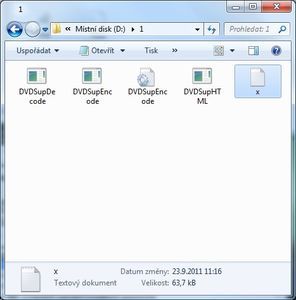 Nyní je nutné aktivovat příkazový řádek. Klikněte na tlačítko Start vlevo dole v okně Windows. U novějších systémů je tam duhová kulička s logem Microsoftu. V nabídce pak máte buď možnost Spustit, nebo přímo zadávací okno (to se příp. spustí po tlačítku Spustit). Do tohoto okna zadejte text: " cmd ". Jen tato tři písmena - nic víc. Poté zvolte Spustit nebo klikněte Enter a otevře se okno příkazového řádku. 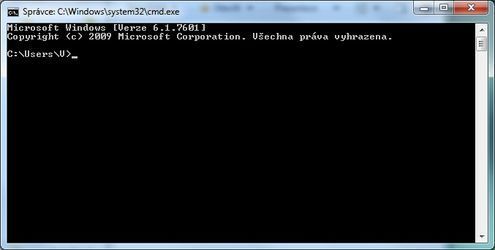 Nyní začíná precizní práce v příkazovém řádku. Je nutné přesně zadávat příkazy. Jakýkoliv překlik znamená, že se nestane nic a je nutné postup zadávat znovu. Dostaňte se do složky, v níž máme titulky. V našem případě složka "1" na disku D. Na jiný disk se dostanete příkazem názvu disku a dvojtečky, tedy " D: " a následně potvrzením Enter. Do složky vstoupíte příkazem cd mezera a název složky, a následně potvrzením Enter. Příkaz tak bude vypadat: "D:" enter, "cd 1" enter. Bez uvozovek - ty ukazují to, co budeme psát jak je na náhledu: 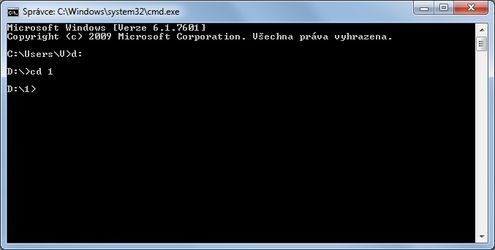 Nyní jsme ve složce s programem DVDSup a s titulkama. Program DVDSup se ovládá příkazy. Spouštěcí příkaz programu je jeho název, tj. dvdsupencode. Dále se zadávají parametry které potřebujeme. Pokud zadáte příkaz: dvdsupencode.exe - program vypíše svoji diagnostiku a info. Tím zjistíte, že program funguje a příp. informace na některé parametry. 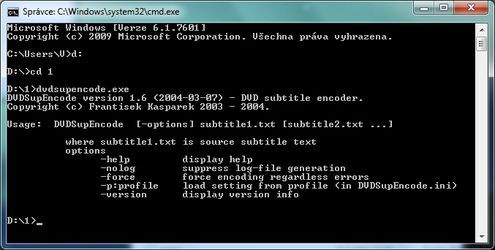 Prakticky jediný parametr, který má smysl je "force" - pokud se při převodu titulků objeví chyby - program je vypíše. Převod zadáváme ve stylu: dvdsupencode, mezera, pomlčka, mezera, název titulků vč. přípony (txt nebo sub). Následně potvrdíme Enter. Příkaz tudíž bude vypadat takto: dvdsupencode - x.txt Nebo s force: dvdsupencode - force - x.sub Po stisknutí Enter se spustí převod, který trvá dle výkonu PC od asi 10-ti vteřin do asi jedné minuty. Ukončení poznáme tím, že se opět objeví vypsaný disk a složka. 
 V cílové složce se objevil soubor x.sup, který má několik MB - titulky pro DVD. Rovněž je tam soubor x.log - výpis převodu - vše bylo v pořádku. V opačném případě vypíše chyby pro opravu.  Může se objevit chyba - program nahlásí, že nelze titulky převést, protože byly objeveny chyby: 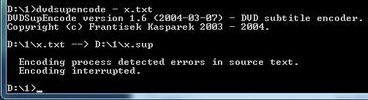 Stačí otevřít log jako textový soubor, ale je lepší udělat převod s příkazem force - díky němu je výpis chyb přesnější. Výpis chyb je v textovém souboru u titulků (má stejný název jako titulky, ale příponu .log). Ve výpisu pak vidíme, kde je chyba. Několik řádků je příliš dlouhých, a program na to upozorňuje. 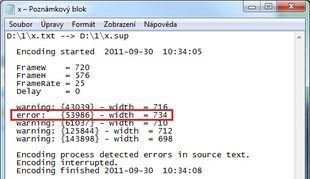 V tomto případě stačí otevřít titulky (x.txt) a najít dané řádky (díky číslům snímků z výpisu chyb je to otázka pár sekund). Stačí totiž v titulcích zadat z horní nabídky Úpravy / Najít - zadat dané číslo, a jste hned na příslušném titulku. 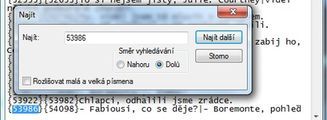 Pak stačí řádky manuálně opravit a uložit. Poté můžete převod spustit znovu. Někdy se může stát, že při druhém převodu znovu vypíše chybu - v jiném řádku. Dokud to bude ukazovat chyby, budete muset opravovat. Pokud jste se ale na titulky alespoň trošku mrkli podle Pravidel titulků, neměli byste těch oprav mít moc. Většinou totiž bývá chybou příliš dlouhý řádek, nebo programové příkazy (kurzíva, tučné, font, webová adresa) atd. Pokud se vše zdařilo, máte vytvořené titulky .sup, které již jen stačí vložit do DVDčka. Nahoru |

